Hoe je Apple Music kunt repareren dat geen songteksten toont op iOS/Android/Mac
Als je je abonneert op Apple Music, kun je de songteksten bekijken in de Muziek-app als je een nummer afspeelt. Geweldig, toch? Hiermee kun je de songteksten herkennen die je in de loop van de tijd verkeerd hebt gehoord. Je kunt ook meezingen met de muziek die je leuk vindt. Maar zoals elke app heeft Apple Music af en toe een bug of storing en werken dingen niet zoals verwacht. Als je problemen ervaart zoals Apple Music toont geen songtekstenHier zijn enkele oplossingen om u te helpen weer in het ritme te komen.
Inhoudsopgave Deel 1. Waarom worden mijn Apple Music-songteksten niet weergegeven?Deel 2. Oplossingen om te verhelpen dat Apple Music-teksten niet worden weergegevenDeel 3. Extra tips: bewaar Apple Music-downloads en songteksten voor altijdDeel 4. Conclusie
Deel 1. Waarom worden mijn Apple Music-songteksten niet weergegeven?
Apple Music heeft twee soorten songtekstmodi, volledige songteksten en tijdgesynchroniseerde songteksten. Je hebt toegang tot beide wanneer je muziek afspeelt op meerdere platforms en apparaten, waaronder iOS, Android, Mac, pc en Apple TV. We hebben een artikel geschreven over songteksten weergeven op Apple MusicU kunt dezelfde procedure gebruiken om de songteksten van uw favoriete nummers te bekijken.

Waarom toont Apple Music geen songteksten op je apparaat? Elke onderbreking tijdens het bekijken van de songteksten van je favoriete nummers en het samen zingen ervan is vervelend, dus de Apple Music-app die geen songteksten laadt, is een groot probleem. Om het grondig te begrijpen, heb ik een gedetailleerde studie gemaakt van de mogelijke redenen en de resultaten hieronder.
- De internetverbinding is te zwak om de songteksten te laden.
- Apple Music is uit de lucht, waardoor de app geen verbinding kan maken met het netwerk om de songteksten te laden.
- Als de cache van de Apple Music-app veel ruimte inneemt in uw opslagmap, kan dit ertoe leiden dat het laden of downloaden van songteksten mislukt.
- Er is mogelijk iets mis met uw oudere Apple Music-app.
- Je hebt de lichtmodus op je iPhone en iPad ingesteld.
Deel 2. Oplossingen om te verhelpen dat Apple Music-teksten niet worden weergegeven
Maak je geen zorgen als Apple Music geen songteksten op je apparaat weergeeft. Veel Apple Music-gebruikers hebben dat probleem ervaren en wij vertellen je dat het volledig oplosbaar is. Lees verder om een scala aan opties te ontdekken om songteksten weer te tonen.
Oplossing 1. Controleer uw internetverbinding
Een slechte internetverbinding kan de reden zijn dat je Apple Music geen songteksten weergeeft. Om te beginnen met het oplossen van problemen, schakel je eerst tussen wifi en mobiele data om te zien of de ene beter werkt dan de andere. Overweeg daarnaast om je wifi-router opnieuw op te starten.
Als u mobiele data gebruikt, probeer dan de vliegtuigmodus op uw smartphone een minuut of twee in te schakelen en deze vervolgens uit te schakelen. Deze actie schakelt de radio's van het apparaat tijdelijk uit voordat ze weer worden geactiveerd, wat soms kan helpen verbindingsproblemen op te lossen en uw Apple Music weer aan de praat te krijgen.
Oplossing 2. Controleer of Apple Music down is
Als je internetverbinding prima is, maar de songteksten niet worden weergegeven op Apple Music, is de kans groot dat het probleem bij Apple ligt. De beste manier om erachter te komen is om naar Apple's systeemstatus pagina. Hier ziet u de huidige status van elke Apple-service. Rood betekent dat deze down is en groen betekent dat deze online en volledig functioneel is.

Oplossing 3. Wis de cache van de muziek-app
Moet je de cache wissen? Laten we zeggen dat het soms helpt. Apple Music slaat recente muziek en de informatie (zoals songteksten) op in je cache voor snelle toegang. Maar dit kan veel geheugen in beslag nemen. Bovendien kunnen de cachegegevens beschadigd raken en problemen veroorzaken, dus het is goed om ze te wissen als je problemen ervaart zoals Apple Music die geen songteksten toont.
Om de Apple Music-cache op iOS te wissen, moet u de Apple Music-app verwijderen en opnieuw installeren. Dit zal uw cacheprobleem oplossen. Maar het verwijdert alle gekochte en gedownloade muziek van dit apparaat. Maak een back-up van uw bibliotheek voordat u de app verwijdert.
Om de cache van Apple Music op Android te wissen, kunt u naar Instellingen gaan en Apple Music zoeken. Tik op de knop Cache wissen (de instellingen voor het wissen van de cache variëren afhankelijk van het merk en de fabrikant van het apparaat. Raadpleeg de handleiding van het apparaat voor meer informatie.)
Om de Apple Music-cache op Mac te wissen, moet u Finder openen en klikken op Ga > Ga naar map. Typ vervolgens: Gebruikers > (uw gebruikersnaam) > Bibliotheek > Caches > com.apple.music. Selecteer de mappen fsCachedData en SubscriptionPlayCache, klik met de rechtermuisknop op hun namen en selecteer Verplaats naar prullenbak om ze te verwijderen. Leeg de prullenbak om ze permanent te verwijderen.
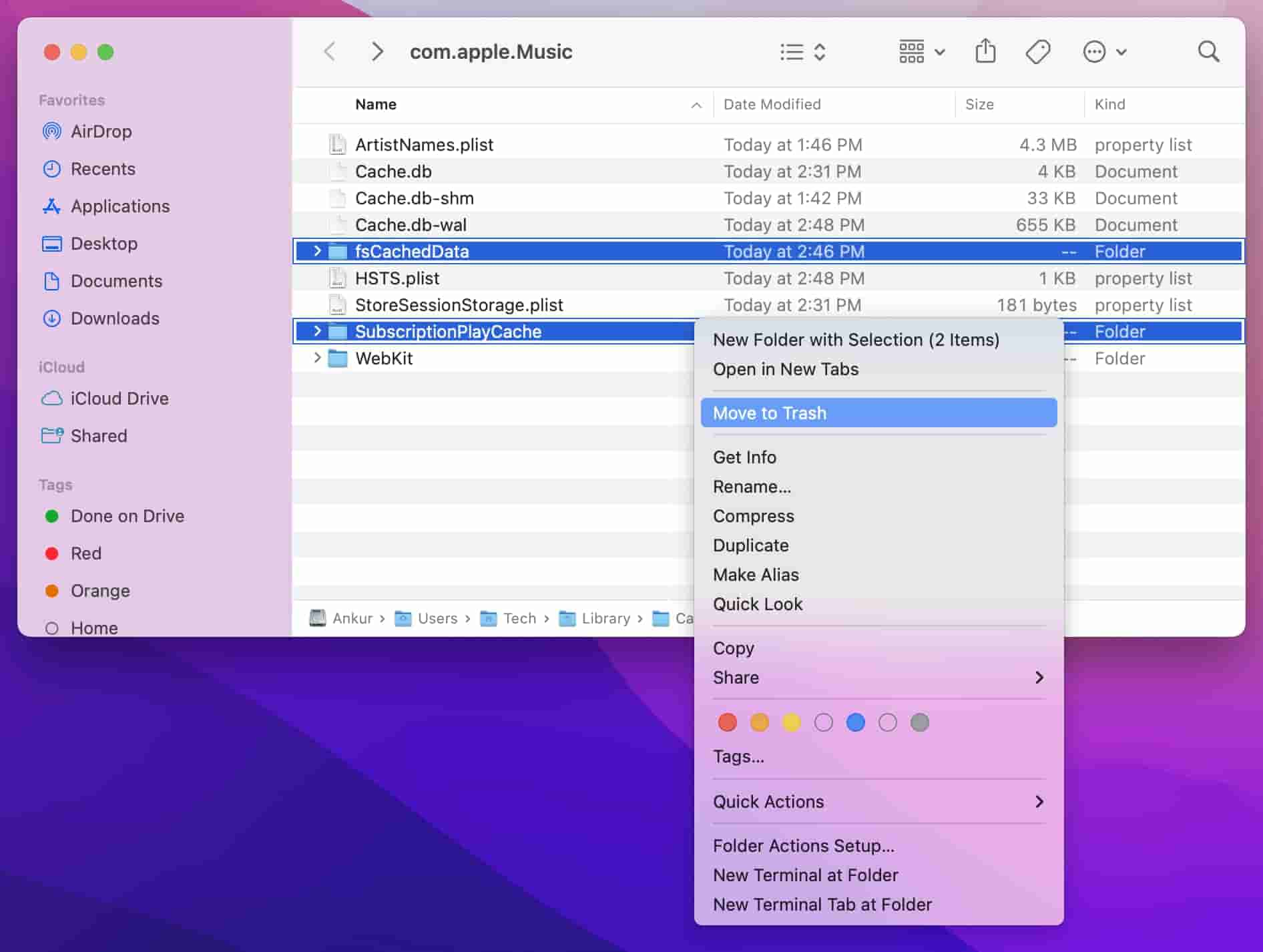
Oplossing 4. Apple Music updaten
Apple Music toont mogelijk geen songteksten als de app niet volledig up-to-date is. U kunt controleren of er een nieuwe versie beschikbaar is door naar de App Store op iOS of macOS te gaan of de Google Play Store op Android en ga naar Apple Music. Voor Windows, ga naar Microsoft Apps.
Oplossing 5. Schakel over naar de donkere modus
Waarom toont Apple Music geen songteksten op iPhone en iPad? Apple's iOS en iPadOS ondersteunen de systeembrede donkere modus. Na toepassing veranderen veel compatibele apps van derden en ingebouwde apps ook van kleur, waaronder Apple Music. Wanneer de songtekstachtergrond is ingesteld op wit, kan het lijken alsof de songtekst is verdwenen en dan denken we dat de songtekst van Apple Music niet werkt. Ga op je iPhone of iPad naar Instellingen > Beeldscherm en helderheid en tik op het thema Donker onder het gedeelte Weergave.
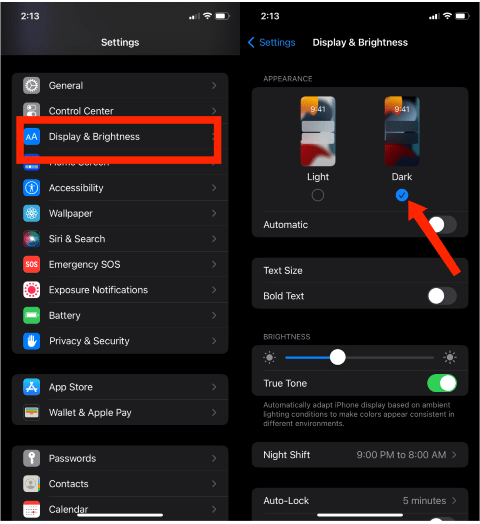
Deel 3. Extra tips: bewaar Apple Music-downloads en songteksten voor altijd
Apple Music heeft altijd bugs of storingen en dingen werken niet zoals verwacht. Vaak kom je dit scenario tegen bij de meeste muziekservices. Wat als de hierboven genoemde methoden je geen plezier doen, kun je proberen om gedownloade muziek naar andere mediaspelers te verplaatsen om songteksten te zien. Op deze manier hoef je niet meer te zoeken naar waarom Apple Music geen songteksten laat zien en hoef je geen tijd meer te besteden aan het oplossen ervan.
Helaas is Apple Music alleen afspeelbaar met de app en op sommige geautoriseerde apparaten vanwege DRM. Om dit probleem op te lossen, kunt u Apple Music converteren naar MP3 of andere eenvoudige formaten om af te spelen. In deze oplossing is het belangrijk om een professionele audioconverter te krijgen. AMusicSoft Apple Muziek Converter is de beste en meest betrouwbare manier om Apple Music-downloads te behouden, zelfs als u geen abonnement meer hebt. AMusicSoft Apple Music Converter kan verwijder DRM van Apple Music nummers en download uw bibliotheek 5x sneller, terwijl u de verliesvrije audiokwaliteit behoudt.
Met AMusicSoft Apple Music Converter kunt u Apple Music gratis converteren naar MP3, WAV, M4A, M4B, FLAC en AAC. De geconverteerde muziekbestanden worden voor altijd op uw apparaat opgeslagen, terwijl de songtekstbestanden behouden blijven. De ID3-tags blijven behouden. Na de conversie kunt u overal waar u maar wilt gratis genieten van deze muzieknummers, zonder problemen of problemen met de app. Op deze manier hoeft u nooit meer toegang te krijgen tot de applicatie of uw apparaat met internet te verbinden om luister offline naar Apple Music.
Stap 1. Ga direct naar een willekeurige browser en start deze om te zoeken naar de website van AMusicSoft. Klik hier op de knop Downloaden naast Apple Music Converter en ga direct na het downloaden verder met de installatie.
Download gratis Download gratis
Stap 2. Open de AMusicSoft-software, ga naar de ingebouwde webspeler en meld u aan met uw Apple ID. Vervolgens kunt u zoeken naar het Apple Music-nummer dat u offline wilt afspelen. Door ze eenvoudigweg naar de knop "+" te slepen, haalt de software gegevens op van Apple Music.

Stap 3. Klik op de vervolgkeuzelijst Uitvoerformaat om MP3 of andere formaten als uw uitvoerformaat te selecteren, evenals de map die aan uw vereisten voldoet.

Stap 4. Klik op de knop Converteren om het conversieproces te starten. De software verwijdert de DRM-beveiliging en converteert de bestanden naar het gekozen formaat.

Deel 4. Conclusie
Nu, met de hierboven genoemde oplossingen, kunt u handmatig Apple Music repareren dat geen songteksten toont. Meestal kunt u de fout oplossen. Om uw Apple Music songteksten altijd op te slaan, kunt u AMusicSoft Apple Muziek ConverterMet deze tool kunt u Apple Music afspelen en songgegevens weergeven op het apparaat van uw keuze, zonder veel moeite.
Mensen Lees ook
- Opgelost: waarom speelt Apple Music Shuffle dezelfde nummers af?
- Beste manier om dit op te lossen: Apple Music op Roku werkt niet
- Waarom werkt mijn Apple CarPlay niet? Beste manieren om dit te verhelpen
- Opgelost: waarom blijft Apple Music mijn downloads verwijderen?
- Repareer dat Apple Music geen nummers downloadt naar iPhone Probleem
- Hoe te voorkomen dat Apple Music willekeurige nummers speelt?
Robert Fabry is een fervent blogger en een enthousiasteling die dol is op technologie. Misschien kan hij je besmetten door wat tips te delen. Hij heeft ook een passie voor muziek en heeft voor AMusicSoft over deze onderwerpen geschreven.